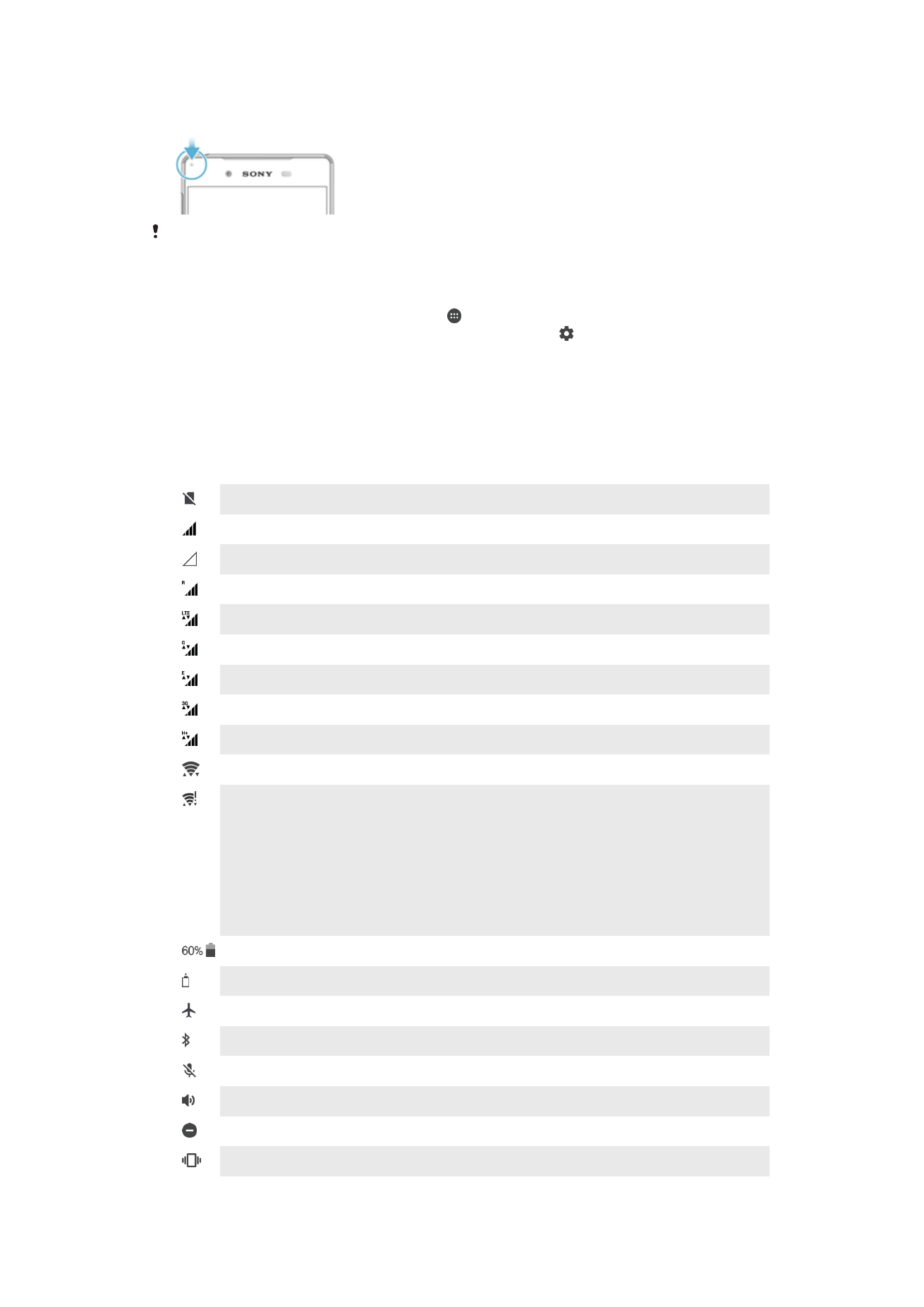
Mga icon sa status bar
Mga icon ng status
Walang SIM card
Lakas ng signal
Walang signal
Roaming
Nagpapadala at nagda-download ng LTE data
Nagpapadala at nagda-download ng GPRS data
Nagpapadala at nagda-download ng EDGE data
Nagpapadala at nagda-download ng 3G data
Nagpapadala at nagda-download ng HSPA + data
Pinapagana ang isang koneksyon sa Wi-Fi at nagpapadala ng data
Pinagana ang isang koneksyon sa Wi-Fi pero walang koneksyon sa Internet.
Lumalabas din ang icon na ito kapag sinusubukan mong kumonekta sa isang
secure na Wi-Fi network. Pagkatapos ng matagumpay na pag-log in, mawawala
ang tandang padamdam.
Kung naka-block ang Google™ sa iyong lugar, maaaring lumabas ang tandang
padamdam kahit na nakakonekta ang device sa isang Wi-Fi network at may
gumaganang koneksyon sa internet.
Status ng baterya
Nagcha-charge ang baterya
Nakaaktibo ang airplane mode
Nakaaktibo ang function na Bluetooth®
Naka-mute ang mikropono
Naka-on ang speakerphone
Nakaaktibo ang do not disturb mode
Vibrate mode
37
Ito ay isang internet na bersyon ng lathalang Internet. © Ilimbag lang para sa personal na gamit.
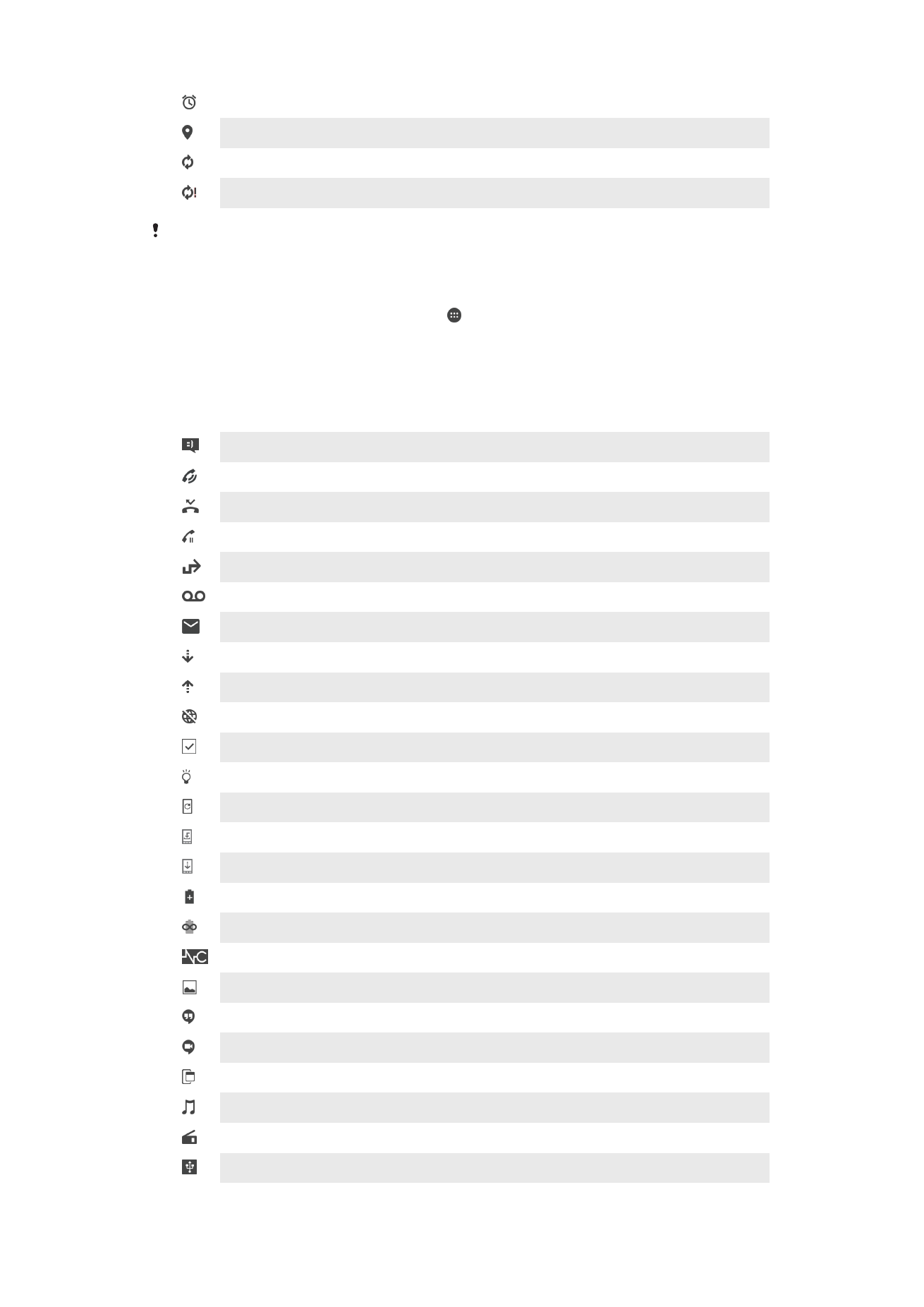
May nakatakdang alarma
Nakaaktibo ang GPS
Kasalukuyang nagsi-synchronize
May problema sa pag-sign in o pag-synchronize
Depende sa iyong service provider, network o rehiyon, maaaring hindi available ang mga
function o serbisyo na kinakatawan ng ilang icon sa listahang ito.
Upang pamahalaan ang mga icon ng status bar
1
Mula sa iyong Home screen, tapikin ang .
2
Hanapin at tapikin ang
Mga setting > Display > Mga icon ng system.
3
Markahan ang mga checkbox para sa mga icon ng system na gusto mong
lumabas sa status bar.
Mga icon ng notification
Bagong text message o multimedia message
Kasalukuyang tawag
Di nasagot na tawag
Naka-hold na tawag
Naka-on ang pagpapasa ng tawag
Bagong voicemail message
Bagong mensaheng email
Nagda-download ng data
Nag-a-upload ng data
Naka-disable ang mobile data
Magsagawa ng pangunahing setup ng iyong device
May available na update sa software
May mga available na update sa system
Nagda-download ng mga update sa system
Tapikin para i-install ang mga na-download na update ng system
Isinaaktibo ang STAMINA mode
Isinaaktibo ang Ultra STAMINA mode
Naka-on ang pagkansela ng ingay
Nakuha ang screenshot
Bagong chat message sa Hangouts™
Makipag-video chat sa mga kaibigan gamit ang application na Hangouts™
May gumaganang maliit na app
May nagpe-play na kanta
Naka-on ang radyo
Nakakonekta ang device sa isang computer sa pamamagitan ng USB cable
38
Ito ay isang internet na bersyon ng lathalang Internet. © Ilimbag lang para sa personal na gamit.
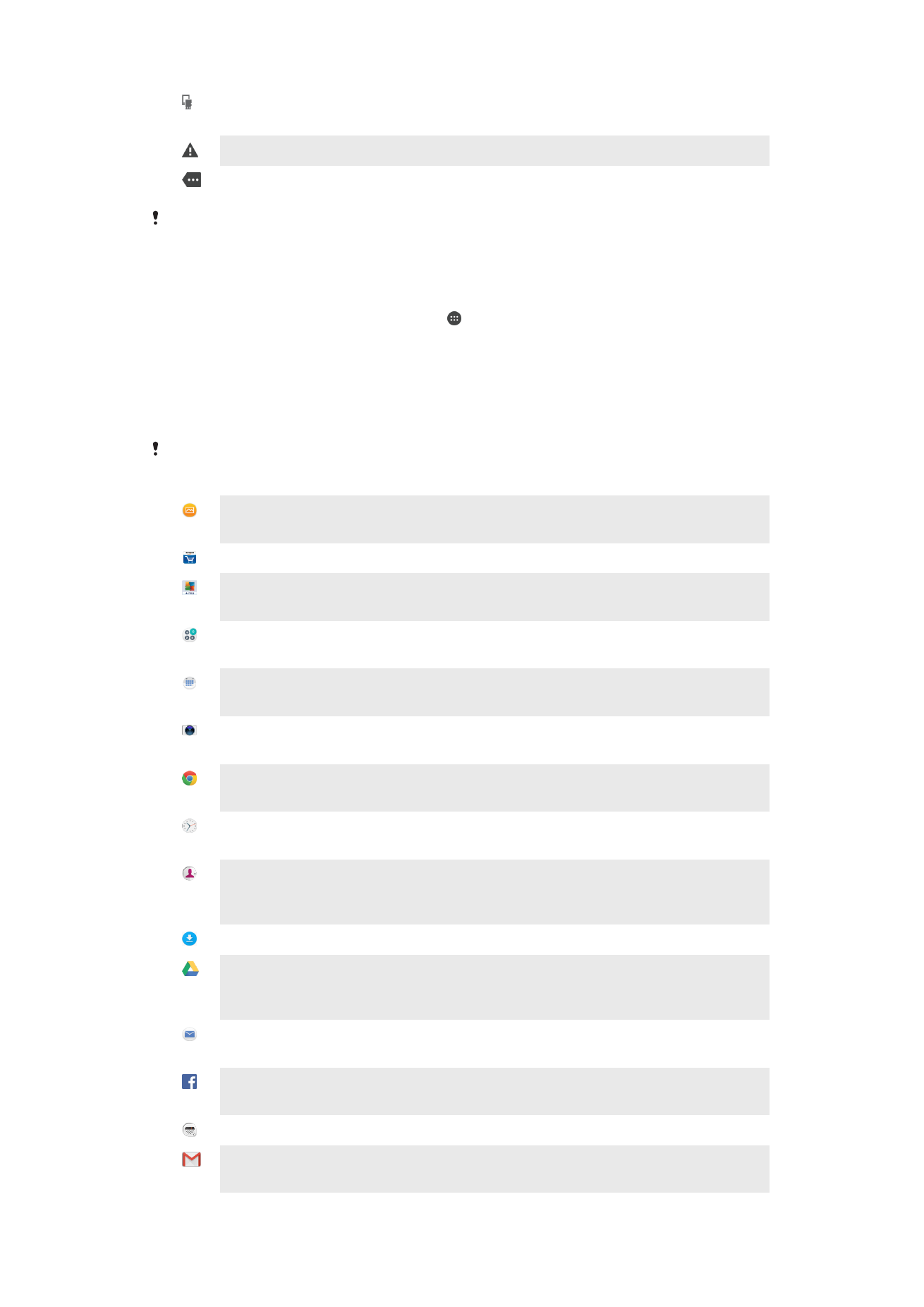
75% na puno ang internal storage. Tapikin para maglipat ng data sa isang
memory card
Babala
Higit pang mga (hindi ipinapakitang) notification
Hindi nakalista rito ang lahat ng icon na maaaring lumabas sa iyong device. Ang mga icon na
ito ay para lang sa mga layunin ng reference at maaaring magkaroon ng mga pagbabago nang
walang pag-abiso.
Upang i-block ang isang application sa pagpapadala ng mga notification
1
Mula sa iyong Home screen, tapikin ang .
2
Hanapin at tapikin ang
Mga setting > Mga Notification.
3
Pumili ng application.
4
Tapikin ang slider na
I-block lahat.